笔记本Winxp系统如何创建wifi热点
发布时间:2021-04-26 文章来源:xp下载站 浏览:
|
Windows XP是美国微软公司研发的基于X86、X64架构的PC和平板电脑使用的操作系统,于2001年8月24日发布RTM版本,并于2001年10月25日开始零售。其名字中“XP”的意思来自英文中的“体验(Experience)”。该系统是继Windows 2000及Windows ME之后的下一代Windows操作系统,也是微软首个面向消费者且使用Windows NT5.1架构的操作系统。 大多数使用笔记本的用户都是为了方便,不用连电源线、数据线、键盘鼠标那么多的线,只需要插一条网线就可以上网了。但是现在大家基本上都有手机上上微信,QQ的,如果没有无线网的话不仅流量不够用,而且速度也不会很快,那么Winxp系统的笔记本该如何才能创建wifi热点呢?下面小编就教大家如何在Xp系统中创建wifi热点的方法。步骤: 1、在进网络邻居上单击右键,选择“属性”,然后在“本地连接”(或者说你联了网的连接),单击右键,选择“属性”,将“本地连接属性”中internet连接共享的第一项“允许其他网络用户通过此计算机的Internet 连接来连接”打钩; 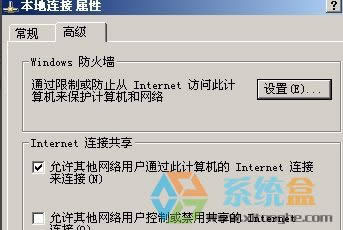 2、在“无线网络连接”上单击右键,选择“属性”,在“无线网络配置”选卡中(如果没有点击“开始”选择“运行”,在框中输入“services.msc”,然后找到服务wireless zero configuration,将其启用)。将“用windows配置我的无线网络设置”前面打钩,然后点击“首选网络”下点“添加”  3、在ssid后面填入想要设置的wifi热点名(以:xitonghe为例),将“自动为我提供此密钥”的钩去掉,填入5位或13位密码,然后确定 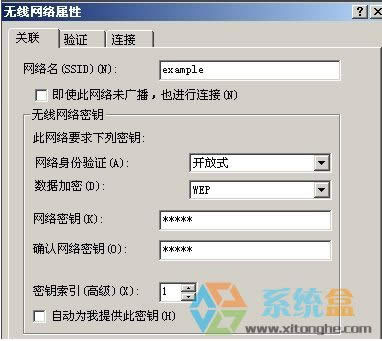 4、在无线网络配置下方点击“高级”的选项,选择“仅计算机到计算机”,点“关闭”,点击“确定”;  5、设置完成后,我们就可以通过移动设置找到之前设置的“xitonghe”,并输入密码就可以连接到wifi热点了。 如果之后你的移动设备连接不上,一般都是由于防火墙导致的,本地连接和无线网络连接的防火墙都要关闭,比如下图中“无线网络属性”中的的“eset personal firewall”前面的勾就是特意去掉的。 Windows XP服役时间长达13年,产生的经济价值也较高。2014年4月8日,微软终止对该系统的技术支持,但在此之后仍在一些重大计算机安全事件中对该系统发布了补丁。 |
本文章关键词: 笔记本Winxp系统如何创建wifi热点
相关文章
本类教程排行
系统热门教程
本热门系统总排行


